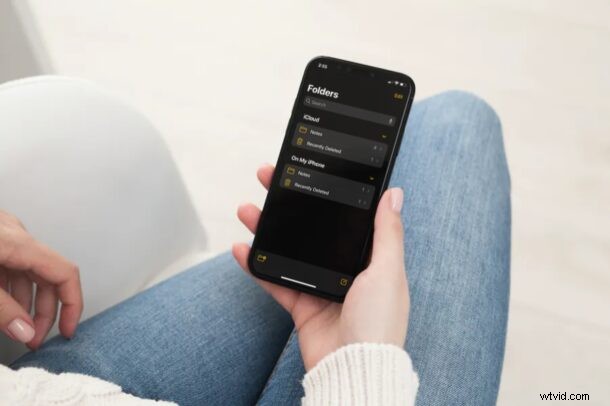
Utilizzi l'app Notes di serie sul tuo iPhone o iPad per prendere appunti, creare elenchi di cose da fare e archiviare altre informazioni preziose? In tal caso, potresti voler scoprire come spostare le tue note dal tuo dispositivo su iCloud e viceversa.
Le note create utilizzando l'app Note di Apple per iPhone e iPad possono essere archiviate sul dispositivo o su iCloud. Quest'ultimo è utile soprattutto se possiedi più dispositivi Apple e desideri accedere alle tue note indipendentemente dal dispositivo che utilizzi. Ciò non significa che tutte le tue note siano archiviate su iCloud. Se avvii l'app Note e la controlli tu stesso, potresti scoprire che alcune note sono archiviate direttamente sul tuo dispositivo.
Se sei interessato a spostare le note su iCloud di Apple e ad accedervi ovunque, o se desideri semplicemente trasferirle in una cartella diversa direttamente sul tuo dispositivo, continua a leggere per scoprire come ottenere tutto ciò.
Come spostare le note su iPhone e iPad
Spostare le note in una memoria diversa o riposizionarle in una cartella diversa è una procedura piuttosto semplice e diretta sui dispositivi iOS. Segui attentamente i passaggi seguenti per iniziare.
- Avvia l'app Notes di serie dalla schermata iniziale del tuo iPhone o iPad.
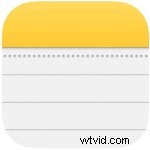
- Nel menu principale dell'app, potrai trovare tutte le cartelle in cui sono archiviate le tue note, comprese entrambe le posizioni di archiviazione, ad esempio iCloud e Sul mio iPhone/iPad. Tocca una delle cartelle e trova la nota che desideri spostare.
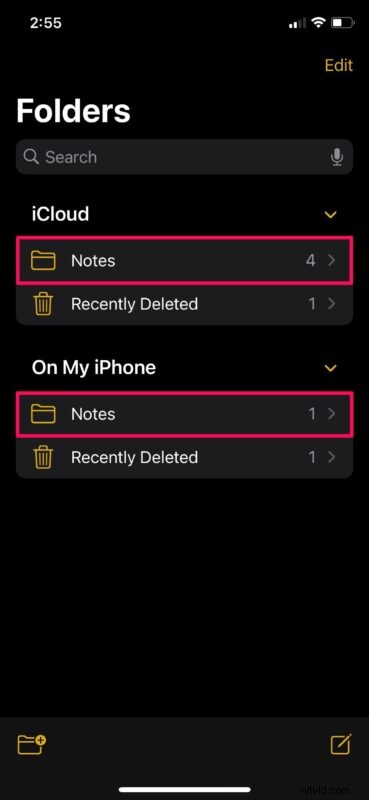
- Scorri verso sinistra sull'app che desideri spostare e tocca l'icona della cartella, come mostrato nello screenshot qui sotto.
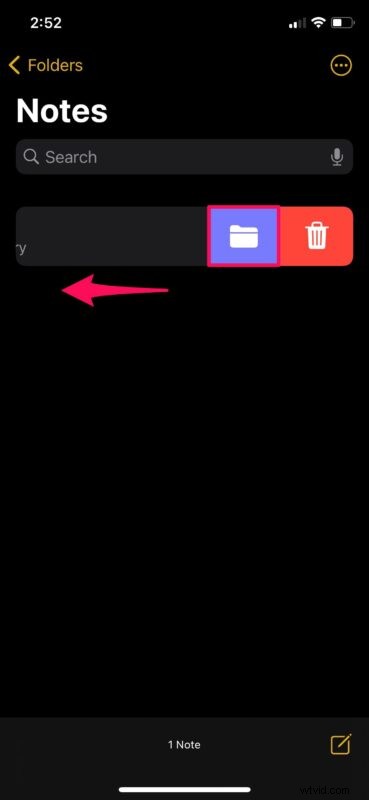
- Successivamente, ti verrà chiesto di selezionare una cartella. È abbastanza facile se vuoi spostarlo in una cartella esistente. Puoi anche toccare "Nuova cartella" per creare da zero una cartella in cui archiviare le tue note.
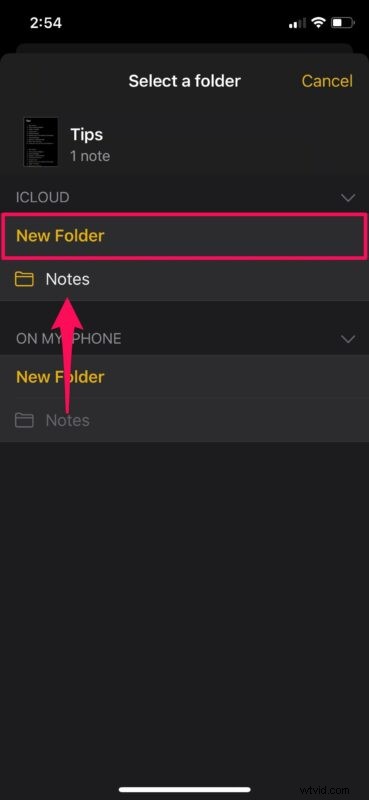
- Ora dai un nome preferito alla nuova cartella e tocca "Salva".
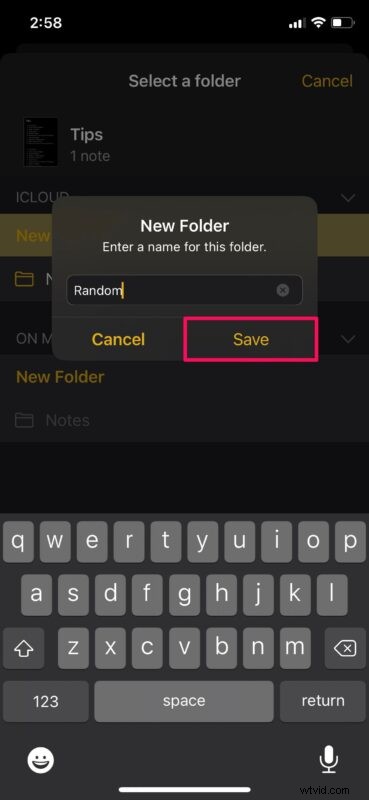
- La cartella verrà creata e la nota verrà automaticamente spostata in questa nuova cartella, come puoi vedere qui.
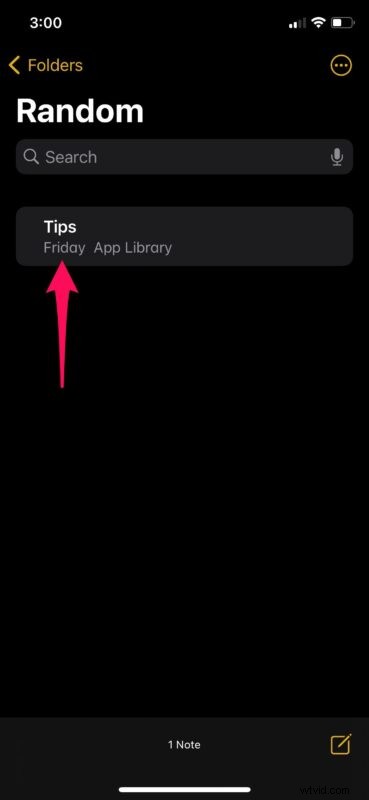
Ora sai come spostare le note in una posizione o cartella diversa sul tuo iPhone e iPad, da iCloud, sul dispositivo o dal dispositivo su iCloud.
Ora che hai il controllo completo su dove si trovano le tue note, puoi organizzarle in cartelle, spostarle su iCloud o tenerle nella tua memoria fisica, secondo le tue preferenze. Puoi anche seguire i passaggi precedenti per ripristinare le note eliminate che sono archiviate nella cartella Eliminati di recente.
Quando scorri verso sinistra su una nota archiviata su iCloud, troverai un'opzione aggiuntiva che ti consente di aggiungere persone alla nota per la collaborazione. Questa funzione può essere utilizzata per collaborare con i tuoi colleghi e apportare modifiche o modifiche alle note insieme.
Interessato ad apprendere altri suggerimenti e trucchi per l'app Note? In tal caso, potresti voler leggere questo per sapere come bloccare una o più note con una password. O forse, come scansionare facilmente i documenti con l'app Note, che spesso può tornare utile se non ne hai una sul posto di lavoro.
Hai spostato le note in una posizione di archiviazione diversa o le hai spostate in una cartella diversa? Hai delle funzioni preferite all'interno dell'app Note? Condividi i tuoi preziosi pensieri e opinioni nella sezione commenti in basso e non perdere il nostro archivio di suggerimenti e trucchi per Notes qui.
